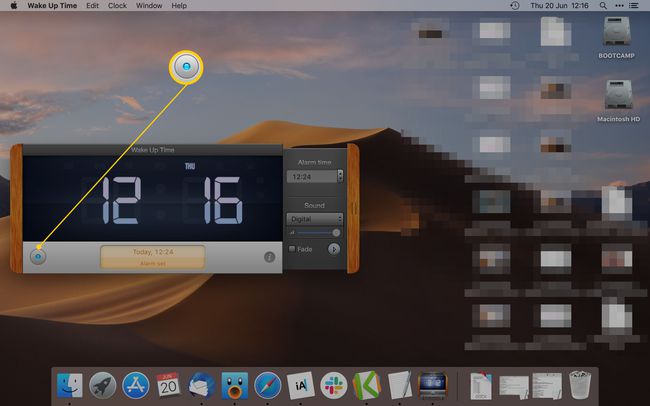Како подесити аларм на Мац-у
Сваки Мац рачунар укључује згодну функцију будилника са више функција од већине верзија уз кревет. Иако ће мало људи вероватно користити свој Мац као начин да се пробуди ујутру, то је одличан начин да вас пробуди или подсети на састанак ако друге методе нису доступне. Ево како да подесите аларм на свом Мац-у.
Ова упутства функционишу за било који Мац са мацОС-ом.
Како подесити аларм помоћу календара
Помоћу Апликација Календар је један од најједноставнијих начина за постављање аларма.
-
На Доцк-у изаберите Календар апликација.
Ако Календар није на Доцк-у, отворите га Лаунцхпад да бисте га пронашли на листи у библиотеци апликација. Такође можете притиснути Цомманд+Размакница на тастатури, а затим откуцајте Календар.
-
Изаберите датум за који желите да додате аларм.
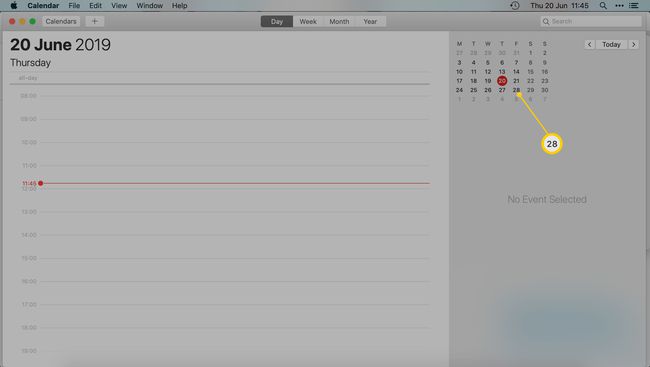
Двапут кликните на простор који одговара добу дана у које желите да додате аларм. На пример, ако желите аларм за 3:30, изаберите размак између 15:00. и 16 часова
-
Унесите назив за догађај или подсетник.
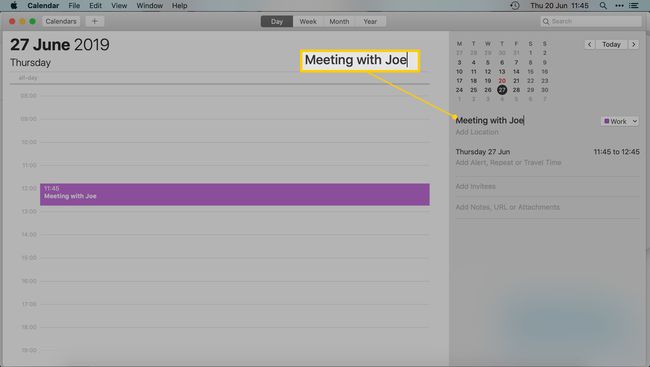
Додајте локацију ако желите подсетник где да идете. Такође можете додати белешке, прилоге или имена људи који присуствују.
-
Изаберите Додај упозорење.

-
Изаберите Алерт падајући мени и изаберите када желите да вас подсети.
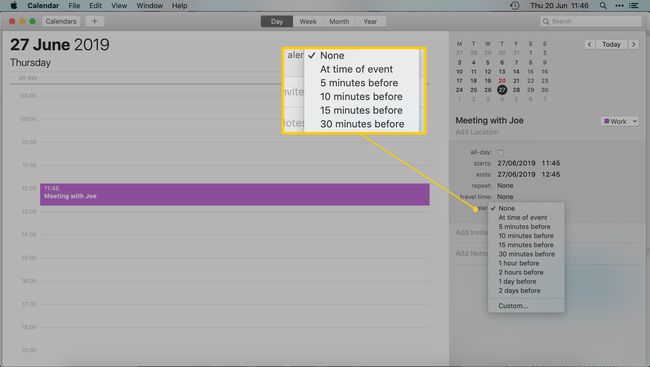
Изаберите Обичај да подесите прилагођену дужину времена. Да бисте додали више упозорења, пређите курсором преко претходног упозорења и изаберите знак плус ( + ) поред тога.
Да бисте уклонили упозорење или догађај, кликните десним тастером миша на догађај и изаберите Избриши, или изаберите догађај и притисните Избриши.
Како подесити аларм помоћу подсетника
Подсетници су још једна апликација која је инсталирана на вашем Мац-у и спремна за употребу. Подсећа вас на одређене задатке, тако да је савршен за постављање аларма.
-
Изаберите Лаунцхпад > Подсетници.
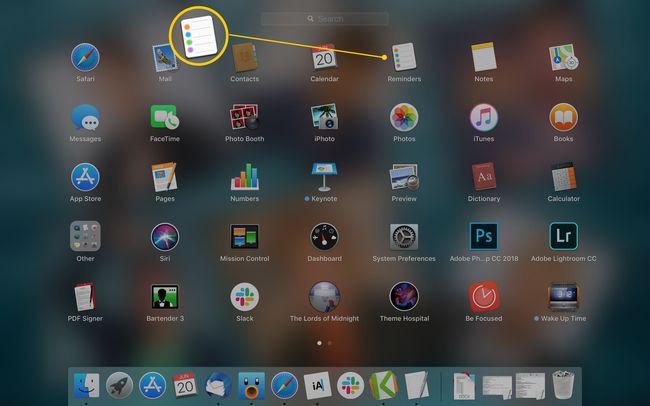
-
Изаберите + икона.
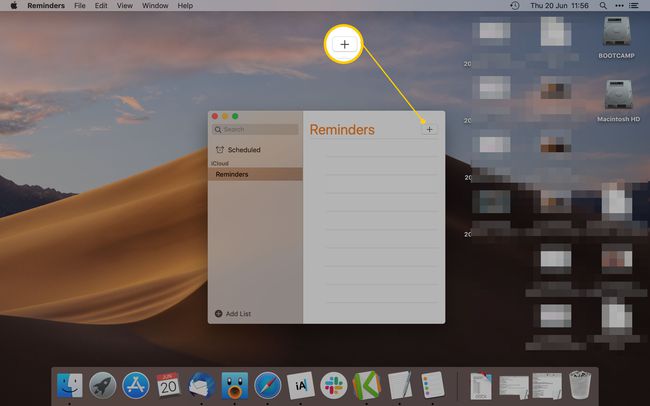
Именујте аларм.
-
Изаберите и икона (информација).
Алтернативно, кликните десним тастером миша на име подсетника.
-
У Подсети ме одељак, изаберите На дан.
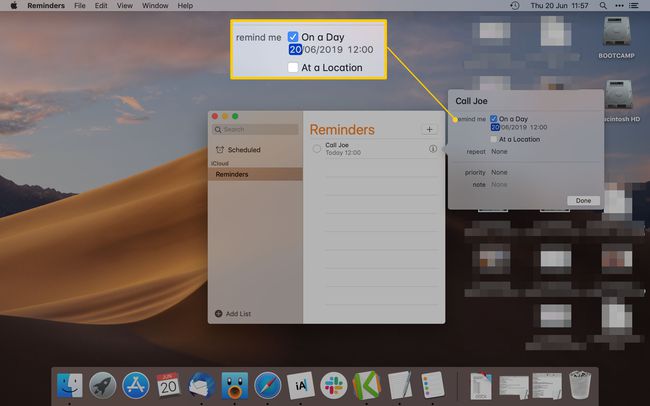
Унесите време и датум на које желите да вас подсети.
-
Изаберите Готово.
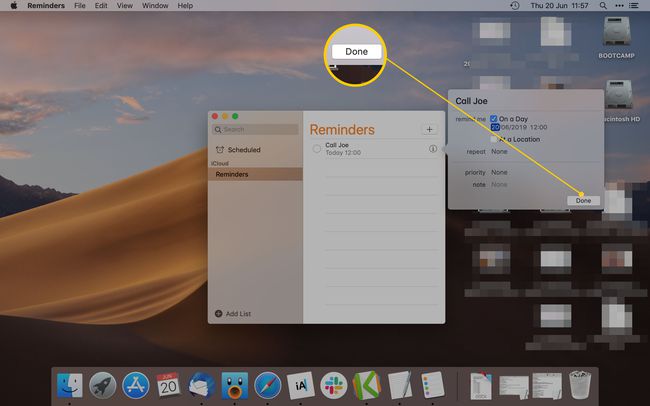
Да бисте уклонили подсетник, кликните десним тастером миша на подсетник и изаберите Избриши.
Како подесити аларм користећи Сири
Сири може да подеси аларм на вашем иПхоне-у или иПад-у. На Мац рачунару, међутим, Сири може да постави подсетник само преко апликације Реминдер.
Морате да имате омогућен Сири на вашем Мац-у. Иди на Системске поставке > Сири > Омогућите Питај Сири ако Сири не ради.
-
Отворите Сири тако што ћете додирнути комбинацију тастера коју сте за то подесили.
Подразумевано, држите притиснуто Цомманд+Спаце на тастатури.
Реци Подесите аларм након чега следи време за које желите да га подесите.
-
Сири каже да не може да постави аларм, али може да постави подсетник.
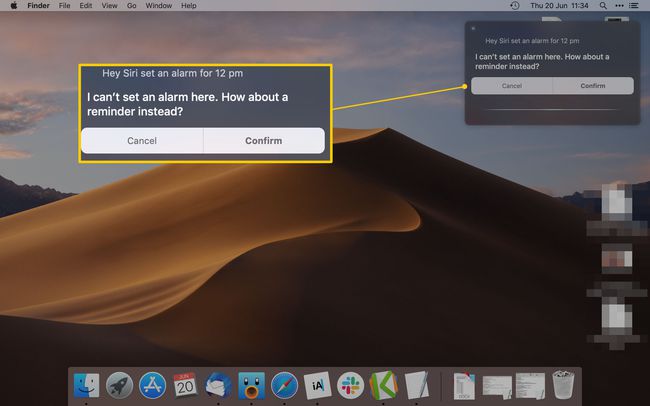
-
Изаберите Потврди или рећи да до Сири.
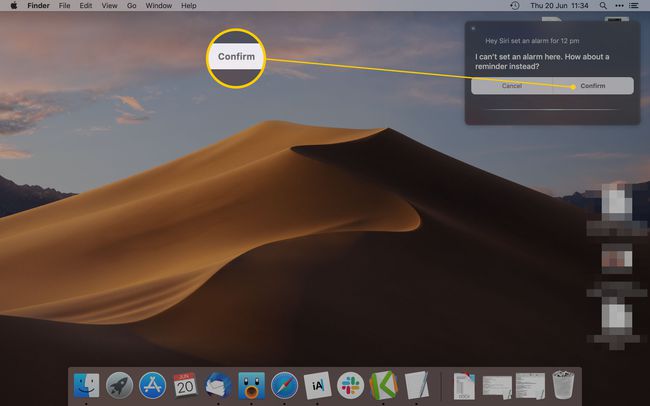
Како подесити аларм користећи време буђења
Могуће је подесити аларме помоћу апликација трећих страна, као и апликација уграђених у Мац. Препоручујемо да користите Ваке Уп Тиме, бесплатну апликацију доступну на Мац Апп Сторе.
Када се апликација инсталира, покрените Лаунцхпад, а затим изаберите Време буђења.
-
Под Време аларма, унесите време за које желите да подесите аларм.
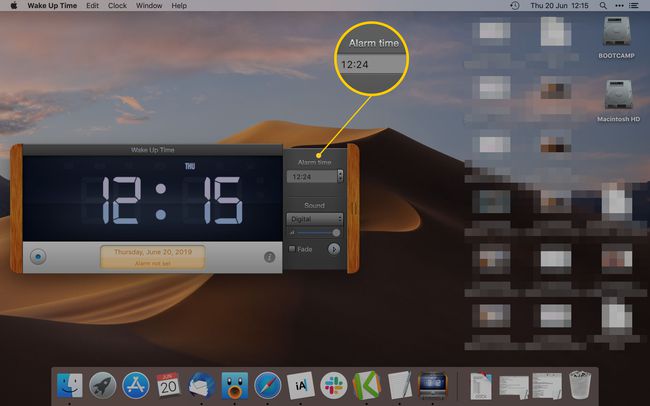
Ако желите да аларм буде одређени звук, додирните Звук и изаберите из менија који звук желите да чујете.
-
Изаберите плаво дугме у доњем левом углу апликације да бисте подесили аларм.